【iPhone向け】動画の手ぶれを補正できるアプリお勧め
iPhoneで動画の手ぶれを補正したいですか?ここからiPhone動画の手ぶれを補正するアプリとそれらの使用方法を紹介します。
iPhoneのユーザーは撮影する時、動画の手ぶれが発生したことがありますか?せっかくいい画面を記録したのに、手ぶれの存在が本当にいやですね。この記事では、iPhone動画の手ぶれを補正できるアプリと使用手順を詳しく紹介します。
目次隠す
Part1、なぜ動画の手ぶれが発生するのか?
1、カメラの動き:手でiPhoneを持つと、手の震えや自然な体の動きによってカメラが揺れることがあります。また、歩行中の振動やステップの衝撃がカメラに伝わり、動画がぶれる原因になります。
2、カメラの設定:シャッタースピードが遅いと、手の揺れが映像に反映されやすくなります。さらに、 ズームイン状態では、わずかなカメラの動きでも大きく影響が出ます。
3、撮影環境:撮影する時、強い風や車両の振動など、外部環境がiPhoneのカメラに影響を与える場合があります。
Part2、iPhone動画の手ぶれを補正できるアプリ
アプリ1、AnyEnhancer
AnyEnhancerは、動画の画質をAI技術で自動的に向上させるツールです。これにより、低解像度やノイズの多い動画などを正確に分析し、鮮明で高品質な動画に変換できます。また、自然な色の復元と顔面復元により、プロフェッショナルレベルの効果を実現します。写真編集初心者からクリエイティブなプロまで、幅広いユーザーに対応しています。
メリット:
- 高品質な画質向上:AI技術を活用し、低解像度の動画を鮮明でクリアに変換でき、細部まで自然に補完します。
- 多くの機能:白黒色付け、ビデオカラーエンハンサー、フレーム補間など7つのモデルを提供し、幅広いニーズに対応。
- 100%AI処理:手動での編集が不要になり、目的の動画も効率的に処理できます。さらに作業時間を大幅に短縮します。
- 使いやすい操作性:シンプルなインターフェースで、専門的な知識がなくても簡単に利用可能です。数クリックでプロレベルの結果を得られます。
- 安心の体験:無料版を安心に体験し、60日間の返金保証もサポートします。
AnyEnhancerの使い方
以下はAnyEnhancerでiPhone動画の手ぶれを補正する手順です。
ステップ1、AnyEnhancerをパソコンにダウンロードして開きます。目的の動画をアップロードします。
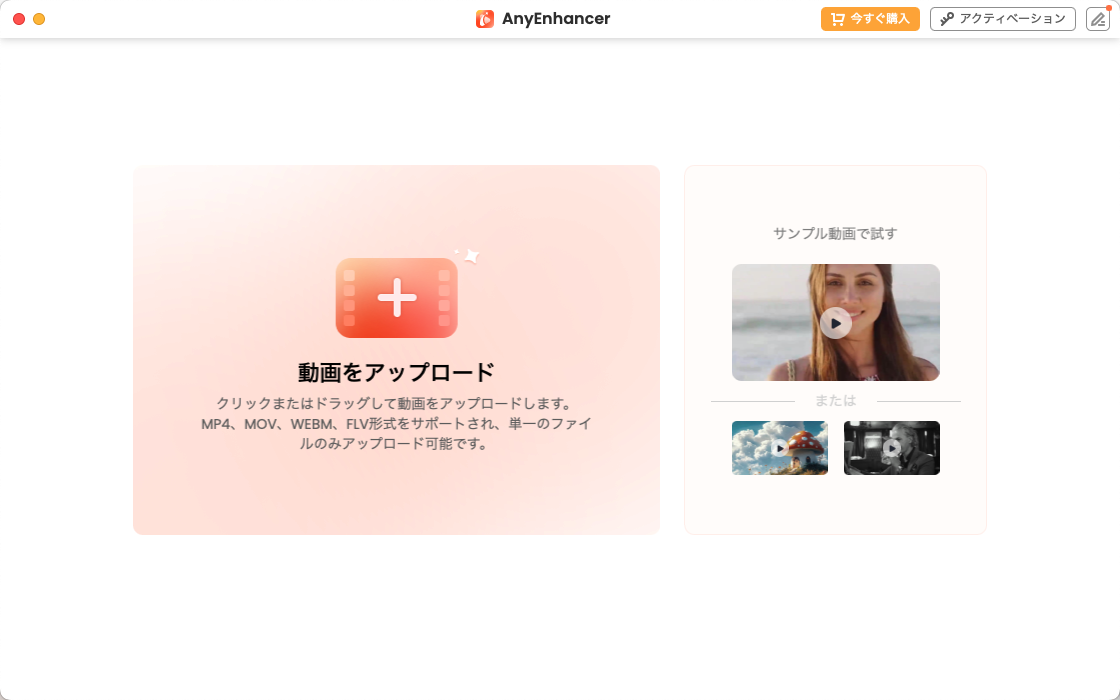
動画をアップロード
ステップ2、「フレーム補間モデル」を選択してください。
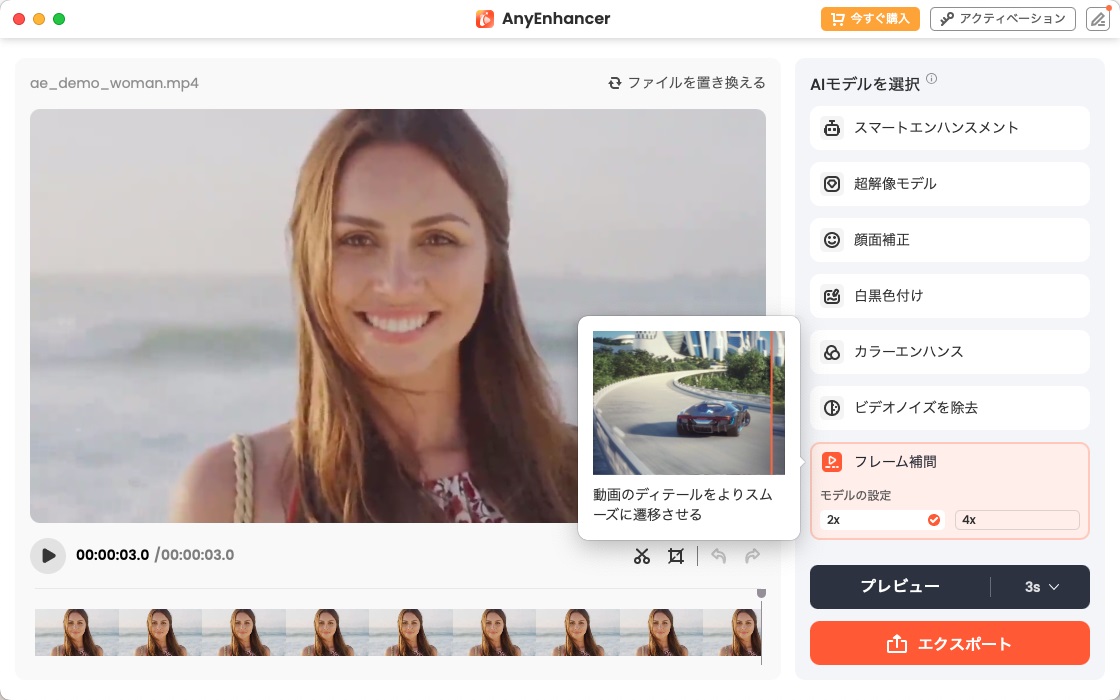
モデルを選択
ステップ3、手ぶれを補正した動画をプレビューします。
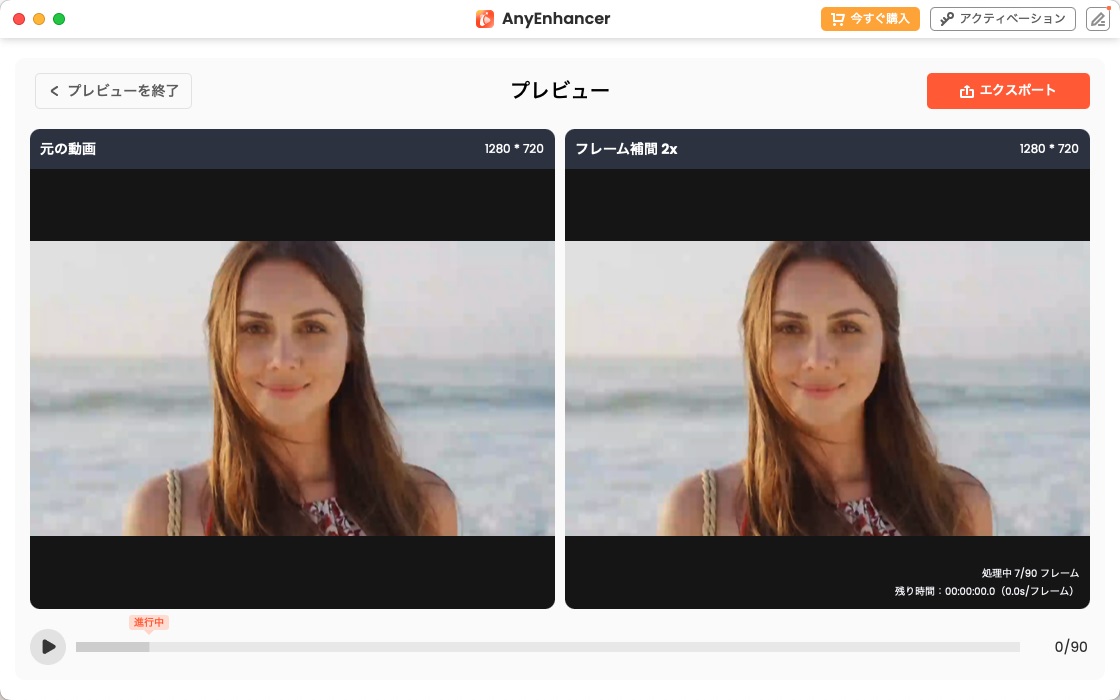
プレビュー
ステップ4、「エクスポート」をクリックします。
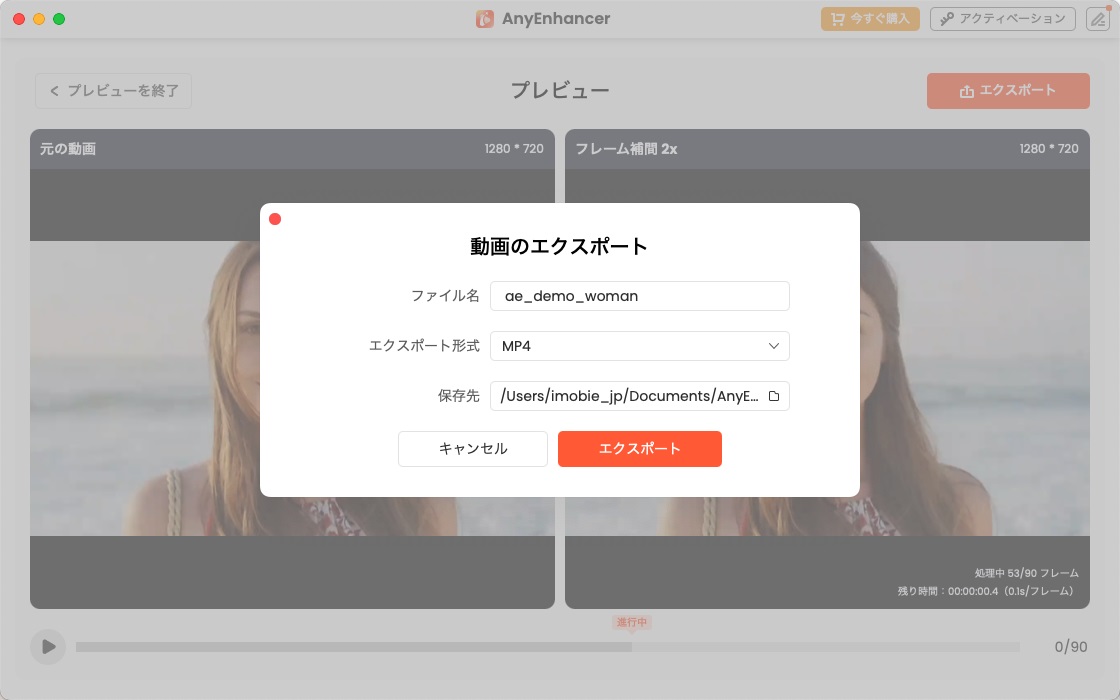
エクスポート
アプリ2、CapCut
CapCutは、初心者からプロまで使える無料の動画編集アプリです。シンプルな操作でカット、エフェクト、音楽の追加が簡単に行え、字幕も自動生成が可能です。
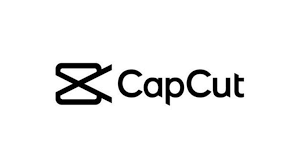
CapCut
メリット:
- TikTokやInstagram向けのテンプレートを提供します。
- スマホとPCをサポートします。
デメリット:
- 高解像度や長時間の動画の処理が遅くなります。
- エクスポートの時間はデバイスの性能に依存します。
CapCutの使い方
ステップ1、CapCutのアプリを起動し、「新しいプロジェクト」をクリックします。
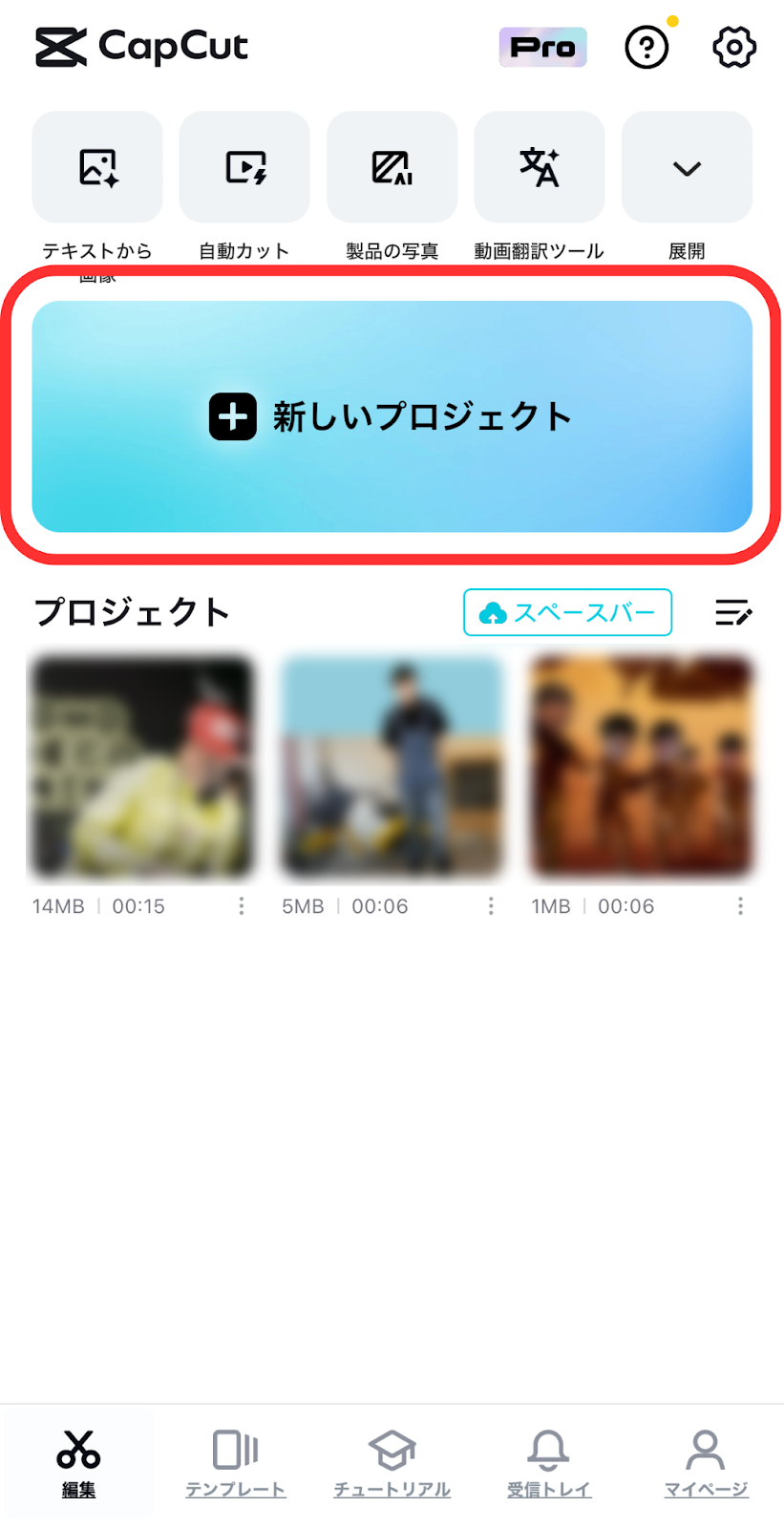
新しいプロジェクト
ステップ2、目的の動画を選択し、「追加」をタップします。
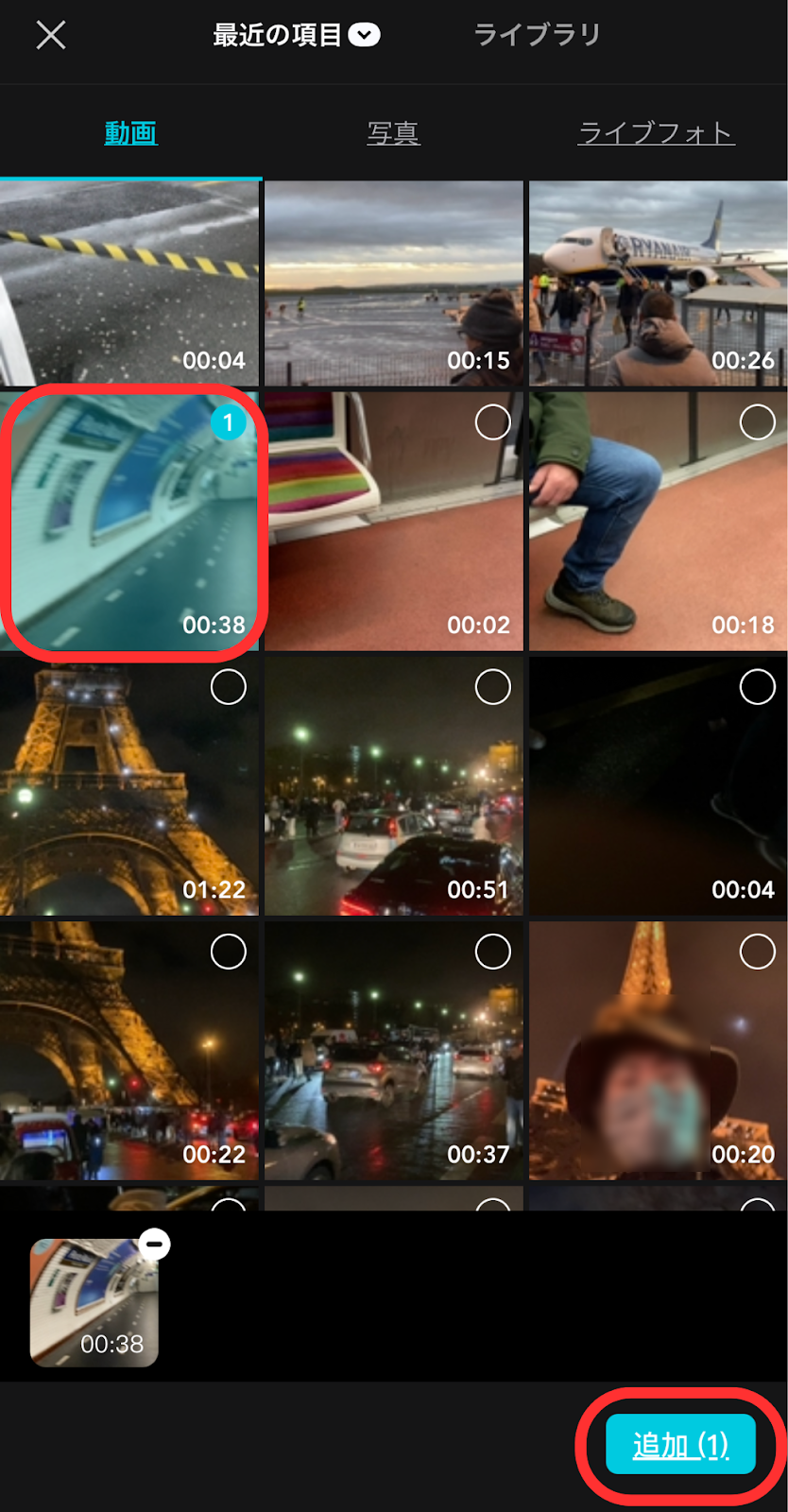
手ぶれ補正したい動画を選択し
ステップ3、タイムライン上の動画をクリックして、画面下部の「手ぶれ防止」をタップします。
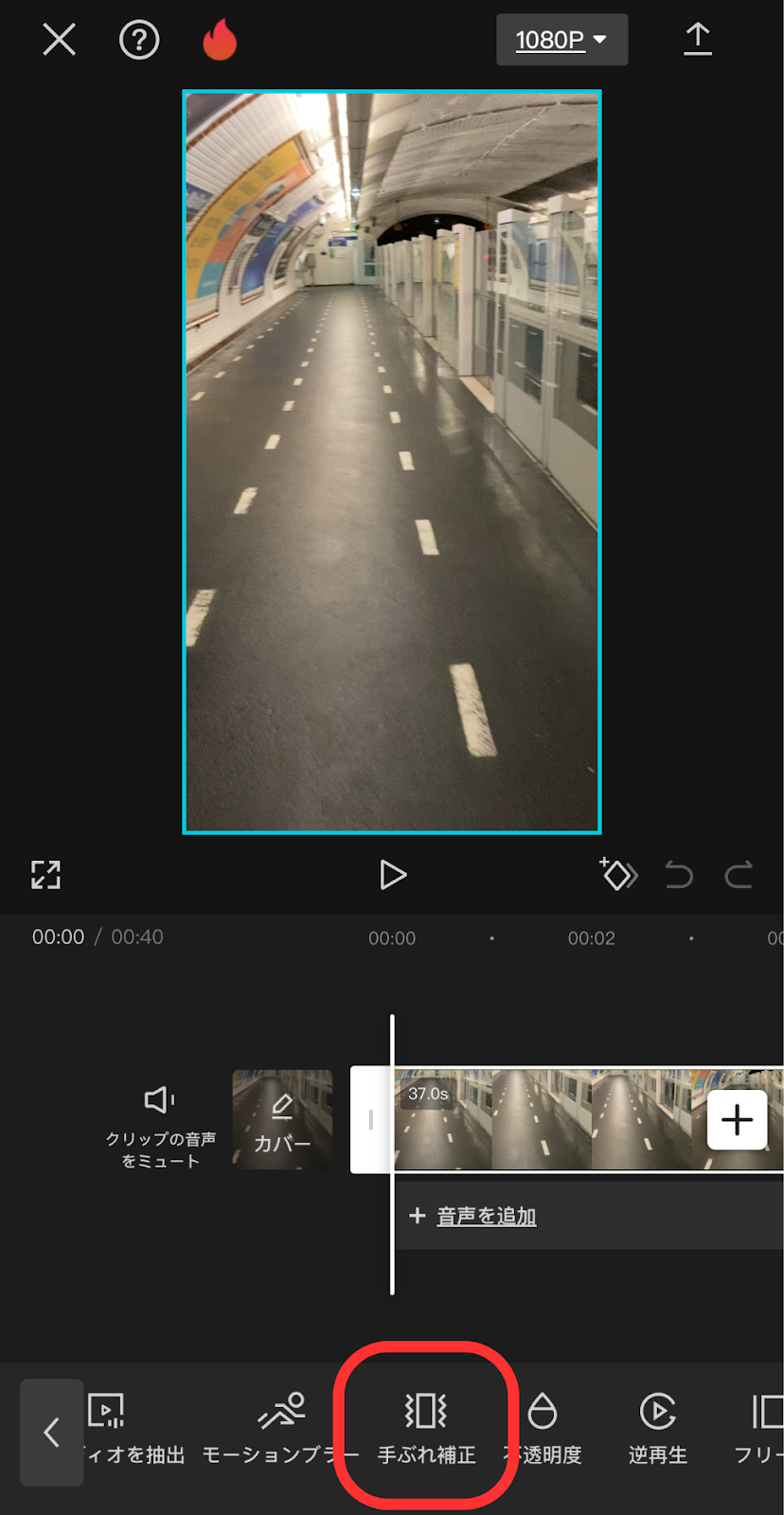
手ぶれ補正
ステップ4、手ぶれを補正した動画の効果を確認してエクスポートします。
アプリ3、Emulsio
Emulsioは高度なアルゴリズムを活用してビデオ編集の革新的なアプリで、手軽に手ブレ補正を行い、滑らかな映像を作成できます。
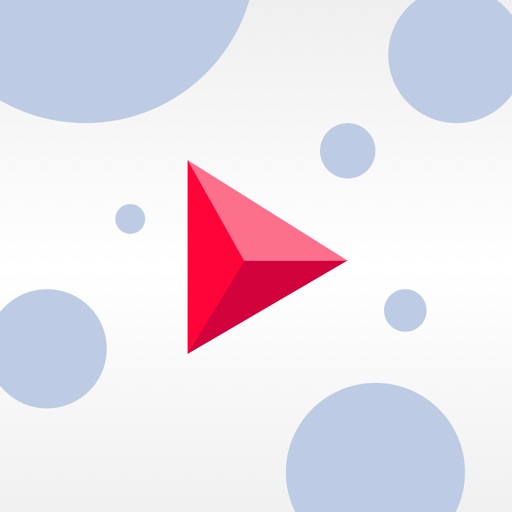
Emulsio
メリット:
- 補正の強度や範囲を自由に設定できます。
- 動画の揺れを効果的に補正し、プロフェッショナルな画面を実現します。
デメリット:
- iOSデバイスのみに対応します。
- エクスポートの動画には透かしがあります。
Emulsioの使用手順
ステップ1、アプリを開き、手ぶれを補正したい動画をアップロードします。
ステップ2、画面左上にある【十字架のようなボタン】をタップします。

手ぶれ補正
これで動画の手ぶれ補正を完了です。
よくある質問
iPhoneの手ぶれ防止の設定は?
iPhoneのカメラアプリを開き、「ビデオ撮影」モードをタップして、画面端の「人が走っているようなアイコン」をタップして、アクションモードをONに設定します。 それで、iPhone動画の手ぶれを補正できます。
まとめ
本記事はiPhoneの動画を手ぶれ補正できるアプリを三つ紹介しました。これらのソフトを利用して、動画の手ぶれをシンプルに補正できます。特に、AnyEnhancerの機能はより高いです。動画を手ぶれ補正できるだけでなく、他にも素晴らしい機能があります。今すぐAnyEnhancerをダウンロードして体験しましょう。
製品関連の質問? 迅速な解決策については、サポートチームにお問い合わせください >
